Hey, otomasyon tutkunları! Zapier'in daha havalı, kendi barındırılabilen kuzeni gibi olan açık kaynaklı iş akışı aracı n8n ile hayatınızı kolaylaştırmaya hazır mısınız? İster bir geliştirici, ister pazarlamacı olun, ister sadece uygulamaları birbirine bağlamayı sevin, n8n size şık bir sürükle-bırak arayüzü ile görevleri otomatikleştirmeyi sağlar—kodlama gerektirmez! Onu yerel olarak 10 dakikada kurdum ve Slack bildirimlerini senkronize etmek veya yapay zeka ajanları oluşturmak gibi görevler için ezber bozan bir araç. Bu eğitimde, n8n'in ne olduğunu açıklayacak, Docker Desktop ile yerel olarak nasıl çalıştırılacağını gösterecek ve ilk yapay zeka ajansınızı nasıl test edeceğinizi anlatacağım. Haydi otomasyona başlayalım!
n8n Nedir? Otomasyon Süper Gücünüz
n8n ("en-sekiz-en" olarak okunur) uygulamaları, API'leri ve hizmetleri tekrarlayan görevleri otomatikleştirmek için birbirine bağlayan açık kaynaklı bir iş akışı otomasyon platformudur. Google Form gönderildiğinde e-posta göndermek veya Trello ile Google Sheets arasında veri senkronizasyonu yapmak gibi iş akışları oluşturmak için "düğümleri" sürüklediğiniz görsel bir boru hattı gibi düşünebilirsiniz. İşte n8n'in harika olmasının nedenleri:
- Düğüm Tabanlı: Slack, Notion gibi uygulamalar veya özel HTTP istekleri için 300'den fazla önceden oluşturulmuş düğümle iş akışları oluşturun.
- Kendi Kendine Barındırılan: Tam veri kontrolü ve gizlilik için n8n'i yerel olarak veya sunucunuzda çalıştırın. Bulut maliyeti yok!
- Genişletilebilir: Yeni seviye otomasyon için özel düğümler oluşturun veya Google Gemini gibi yapay zeka modellerini entegre edin.
- Ücretsiz ve Açık Kaynaklı: Adil kod modeliyle n8n'in kaynağı GitHub'da 50 binden fazla yıldıza sahip.
- Kodsuz Dostu: Sezgisel kullanıcı arayüzü, kodlama bilmeyenler için bile otomasyonu erişilebilir kılar.

Kullanıcılar, kodsuz iş ve kişisel görevleri otomatikleştirmek için n8n'i "inanılmaz derecede esnek" olarak adlandırıyor. Denemeye hazır mısınız? Hadi yerel olarak çalıştıralım!
n8n'i Neden Yerel Olarak Çalıştırmalı?
n8n'i kendi makinenizde çalıştırmak test, öğrenme veya özel projeler için mükemmeldir. Faydaları şunlardır:
- Maliyetsiz: Bulut barındırma ücreti yok, kişisel kullanım için ideal.
- Veri Gizliliği: Hassas iş akışlarını harici sunucularda tutmayın.
- Çevrimdışı Test: İnternet erişimi olmadan iş akışları geliştirin.
- Özel Geliştirme: Özel düğümleri yerel olarak oluşturun ve test edin.
Dezavantajları mı? Yerel kurulumlar, ek yapılandırma olmadan Stripe gibi SaaS platformlarından gelen webhook'ları işleyemez ve makinenizin açık kalması gerekir. Şimdilik, Docker Desktop ile basit bir yerel kuruluma odaklanalım.
n8n Yerel Olarak Nasıl Çalıştırılır: Adım Adım Kılavuz
İzolasyon ve kalıcılığı sağlamanın en kolay yolu olan Docker Desktop kullanarak n8n'i yerel olarak çalıştırma konusunda size rehberlik edeceğim. Bunu Windows'ta test ettim, ancak macOS ve Linux'ta da çalışır. Başlayalım!
1. Ön Gereksinimleri Yükleyin
İhtiyacınız olacaklar:
- Docker Desktop: Tutarlılık için n8n'in bir kapsayıcıda çalışmasını sağlar.
- Terminal Becerileri: Komutlarla temel rahatlık (Docker Desktop'ın kullanıcı arayüzü ile isteğe bağlı).
- Node.js (İsteğe Bağlı): Sadece Docker'ı atlarsanız (burada Docker kullanacağız).
Docker Desktop'ı docker.com adresinden indirin, kurun ve çalıştığını doğrulayın:
docker --version
2. n8n'i Docker Desktop ile Kurun
- Docker Desktop'ı açın ve Images (İmajlar) sekmesinde "n8nio" arayın.
n8nio/n8n'i bulun ve Pull (Çek) düğmesine tıklayın. Bu, resmi n8n imajını Docker Hub'dan alır—bir dakikadan az sürdü.

Alternatif olarak, terminali kullanın:
docker pull n8nio/n8n
3. Veri Dizini Oluşturun
İş akışlarını ve ayarları kaydetmek için n8n'in verileri için bir klasör oluşturun:
- Windows:
mkdir C:\n8n-data - macOS/Linux:
mkdir ~/.n8n - Bu, kapsayıcı dursa bile iş akışlarınızın kalıcı olmasını sağlar.
4. n8n'i Docker ile Çalıştırın
- Docker Desktop'ta,
n8nio/n8n'i çektikten sonra, imaj üzerinde Run (Çalıştır) düğmesine tıklayın.
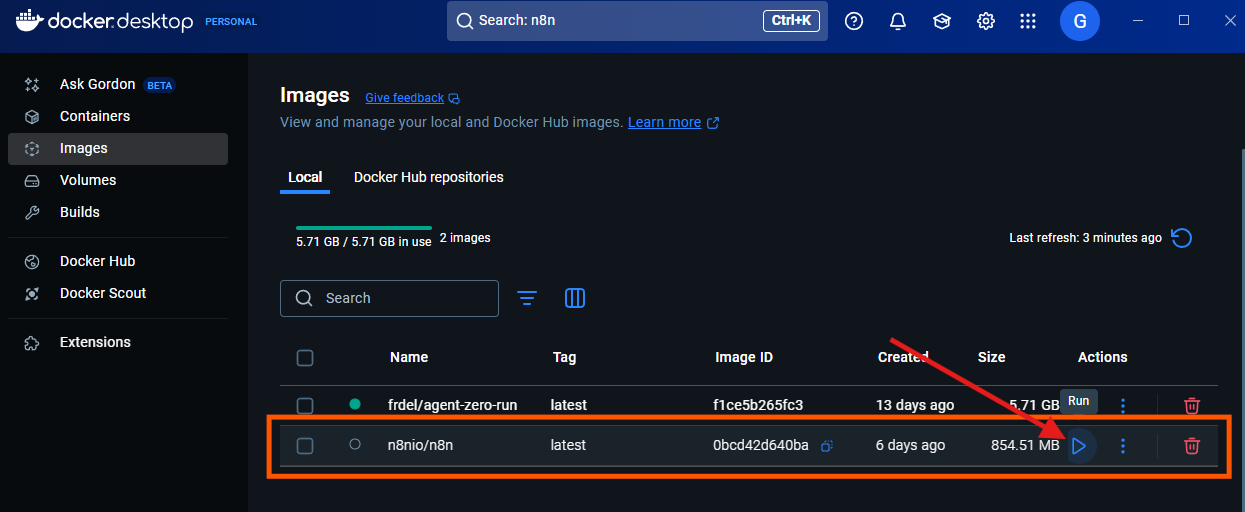
- Optional Settings (İsteğe Bağlı Ayarlar) altında:
- Volumes (Birimler) altında,
n8n-dataklasörünüzün yolunu (örn.C:\n8n-dataveya~/.n8n) kopyalayın ve Host Path (Ana Bilgisayar Yolu) alanına yapıştırın. - Container Path (Kapsayıcı Yolu) olarak
/home/node/.n8nayarlayın. - Erişim için 5678 (ana bilgisayar) portunu 5678 (kapsayıcı) portuna eşleyin.
- Run (Çalıştır) düğmesine tıklayın. Docker kapsayıcıyı başlatır.

Ek güvenlik için, terminal aracılığıyla temel kimlik doğrulamayı etkinleştirin:
docker run -d --name n8n -p 5678:5678 -e N8N_BASIC_AUTH_ACTIVE=true -e N8N_BASIC_AUTH_USER=admin -e N8N_BASIC_AUTH_PASSWORD=yourpassword -v ~/.n8n:/home/node/.n8n n8nio/n8n
yourpassword'u güçlü bir şifre ile değiştirin.- Windows için
-v C:\n8n-data:/home/node/.n8nkullanın.
5. n8n Hesabına Erişme ve Oluşturma
- Docker Desktop'ın çıktı terminalinde bir bağlantı (örn.
http://localhost:5678) olup olmadığını kontrol edin veya manuel olarak açın. - Tarayıcınızda
http://localhost:5678adresine gidin.

- Kimlik doğrulama etkinse,
adminve şifrenizle giriş yapın. - İlk başlatmada, n8n sizden bir e-posta ve şifre ile hesap oluşturmanızı ister. Eğer yoksa, kaydolun—hızlıdır!

- Kullanıcı arayüzü yüklenir—iş akışları oluşturmak için temiz, renkli bir pano. Çok heyecanlandım!

6. n8n'i Bir Yapay Zeka Ajansı ile Test Edin
- n8n ana sayfasında, Test a simple AI Agent example (Basit bir Yapay Zeka Ajansı örneğini test et) seçeneğini seçin.

- Özelleştirebileceğiniz önceden oluşturulmuş bir iş akışına sahip bir demo proje göreceksiniz.
- Eğer bir OpenAI API anahtarınız yoksa, OpenAI modelini Google Gemini ile değiştirin. Alternatif olarak, yerel olarak zaten yüklediğiniz modeller için Ollama'yı da kullanabilirsiniz:

- Kenar çubuğundaki düğüm listesinde "Google Gemini" arayın.
- Gemini düğümünü iş akışınıza sürükleyerek OpenAI düğümünü değiştirin.
- Google'ın AI Studio'sundan ücretsiz bir API anahtarı alın.
- Anahtarı Gemini düğümünün Settings (Ayarlar) sekmesine yapıştırın ve kaydedin.

- Test edin: İş akışının sohbet arayüzünü açın ve "Merhaba" yazın. İşte bu—n8n ile ilk yapay zeka ajansınızı oluşturdunuz! Bunu denedim ve Gemini anında yanıt verdi.

7. n8n'i Durdurma veya Güncelleme
n8n'i durdurmak için:
- Docker Desktop'ta,
n8nkapsayıcısını bulun ve Stop (Durdur) düğmesine tıklayın.

- Veya terminal aracılığıyla:
docker stop n8n
docker rm n8n
Güncellemek için:
- En son imajı çekin:
docker pull n8nio/n8n
- 4. adımdaki
docker runkomutunu tekrar çalıştırın. İş akışlarınızn8n-data'da güvende kalır.
İsteğe Bağlı: n8n'i npm ile Çalıştırma (Alternatif Yöntem)
Docker olmayan bir kurulumu mu tercih ediyorsunuz? Docker daha basit olsa da, n8n'i npm aracılığıyla kurun.
- Node.js (18.17.0+) adresini nodejs.org adresinden yükleyin. Doğrulayın:
node -v
npm -v
- n8n'i global olarak yükleyin:
npm install -g n8n
- n8n'i başlatın:
n8n start
http://localhost:5678adresinden erişin.
Not: npm kurulumları çökmelerde otomatik olarak yeniden başlamaz ve bağımlılık sorunlarıyla karşılaşabilir. Benim tercihim Docker!
n8n'i Özelleştirme: Kurulumunuzu Geliştirin
n8n'i kendinize özgü hale getirmek mi istiyorsunuz? Şu ayarlamaları deneyin:
- Tünelli Webhook'lar: Webhook'ları test etmek için (örn. Google Formları) yerel örneğinizi dışarıya açmak için
n8n start --tunnelkullanın. Üretim için güvenli değildir! - Özel Düğümler: Desteklenmeyen API'ler için düğümler oluşturun. Bunları
~/.n8n/custom/içine bağlayın ve n8n'i yeniden başlatın. - Yapay Zeka Entegrasyonu: Gemini'nin ötesinde, Self-Hosted AI Starter Kit kullanarak yerel yapay zeka ajanları için Ollama ile eşleştirin.

- Ortam Değişkenleri: Özel yapılandırmalar için
N8N_HOST=yourdomain.comveyaGENERIC_TIMEZONE=America/New_Yorkayarlayın.
Özel bir Google Sheets düğümü ekledim ve verilerimi sihir gibi senkronize etti!
n8n İçin Gerçek Dünya Kullanım Senaryoları
n8n inanılmaz derecede çok yönlüdür. İşte benim ve diğer kullanıcıların otomatikleştirdiği şeyler:
- Sosyal Medya: İçerik planlaması için Twitter gönderilerini Notion ile senkronize edin.
- İş Akışları: Typeform'dan gelen potansiyel müşterileri Slack ve CRM'lere e-posta ile gönderin.
- Yapay Zeka Ajanları: Az önce test ettiğiniz demo gibi, Gemini veya Ollama düğümleriyle sohbet botları oluşturun.
- Geliştirici Görevleri: CI/CD pipeline bildirimlerini Discord'a otomatikleştirin.
Gmail eklerini Dropbox'a kaydetmek için bir iş akışı kurdum—7 dakika sürdü ve bana saatler kazandırdı!
n8n Sorun Giderme
- n8n localhost:5678'de yüklenmiyor mu? Docker'ın çalıştığını kontrol edin (
docker ps), 5678 portunun engellenmediğinden emin olun ve güvenlik duvarı ayarlarını doğrulayın. - İzin hataları mı? Çalıştırın:
sudo chown -R 1000:1000 ~/.n8n
sudo chmod -R 755 ~/.n8n
- Gemini düğümü sorunları mı? Düğüm ayarlarındaki API anahtarınızı tekrar kontrol edin ve Google'ın AI Studio'sunun etkin olduğundan emin olun.
- Yardıma mı ihtiyacınız var? İpuçları için n8n Topluluğu'na veya GitHub'a bakın.
n8n Zamanınıza Neden Değer?
n8n, esnekliği, gizliliği ve kullanım kolaylığını bir araya getiren bir otomasyon güç merkezidir. Docker Desktop kurulumu çok kolaydır ve düğüm tabanlı kullanıcı arayüzü, yapay zeka ajansınız gibi iş akışlarını oluşturmayı eğlenceli hale getirir. Elbette, yerel kurulumların sınırları vardır (webhook zorlukları gibi), ancak test veya özel projeler için rakipsizdir. Zapier ile karşılaştırıldığında, n8n'in kendi kendine barındırma ve açık kaynaklı havası, maliyet ve kontrol açısından ona bir avantaj sağlar.
Dünyanızı otomatikleştirmeye hazır mısınız? n8n'i çalıştırın ve iş akışlarınızı n8n Forum'da paylaşın—neler yaratacağınızı görmek için sabırsızlanıyorum!
